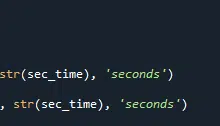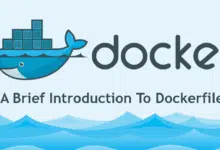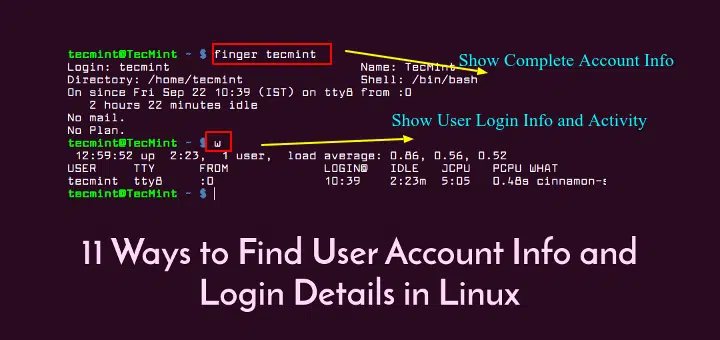
Este artículo le mostrará formas útiles de encontrar información sobre usuarios en un sistema Linux. Aquí, describiremos los comandos para obtener los detalles de la cuenta del usuario, mostrar los detalles de inicio de sesión y las acciones realizadas por el usuario en el sistema.
Si desea agregar o crear un usuario en Linux, use el comando useradd y modifique o cambie cualquier atributo de una cuenta de usuario ya creada, use el comando usermod desde la línea de comando.
Comenzaremos analizando 12 comandos útiles para encontrar la información de la cuenta de un usuario y luego pasaremos a explicar los comandos para ver los detalles de inicio de sesión en un sistema Linux.
Tabla de Contenidos
1. Comando id: muestra los ID de usuario y grupo
este IDENTIFICACIÓN es una sencilla utilidad de línea de comandos para mostrar información de identidad de ID de usuario y grupo real y efectiva para el usuario actual o un usuario específico.
$ id tecmint
2. Comando de grupos: ver la pertenencia al grupo de usuarios
este grupo comando para mostrar las pertenencias a grupos de un usuario. Enumera todos los grupos a los que pertenece el usuario, incluidos los grupos primarios y complementarios.
$ groups tecmint

3. Comando de dedo: muestra la información del usuario
este dedo Comando para buscar información sobre usuarios en Linux, que incluye detalles sobre un usuario en particular o una lista de usuarios, incluido su nombre de inicio de sesión, nombre real, terminal, tiempo de inactividad, tiempo de inicio de sesión y otros detalles relevantes.
este dedo Este comando no está preinstalado en muchas distribuciones de Linux, debe instalarlo usando su administrador de paquetes predeterminado como se muestra.
$ sudo apt install finger [On Debian, Ubuntu and Mint] $ sudo yum install finger [On RHEL/CentOS/Fedora and Rocky/AlmaLinux] $ sudo emerge -a sys-apps/finger [On Gentoo Linux] $ sudo apk add finger [On Alpine Linux] $ sudo pacman -S finger [On Arch Linux] $ sudo zypper install finger [On OpenSUSE]
Muestra el nombre real del usuario, directorio de inicio, shell, inicio de sesión: nombre, hora y más, como se muestra a continuación.
$ finger tecmint

4. comando getent: obtenga información del usuario de la base de datos del sistema
este Obtener Los comandos se utilizan para recuperar información de varias bases de datos, incluidas las bases de datos de usuarios y grupos del sistema.Se puede utilizar para recuperar información sobre usuarios, grupos, hosts, redes, protocolos y otras entidades del sistema almacenadas en archivos de bases de datos. /etc/contraseña, /etc/grupo, /etc/hostETC.
Para obtener los detalles de la cuenta de un usuario, use contraseña base de datos y nombre de usuario como sigue.
$ getent passwd tecmint

5. Comando grep: busque patrones o texto específico en archivos
El comando grep es un comando poderoso que se usa para buscar patrones o texto específico en archivos. Le permite filtrar y extraer líneas de texto en función de patrones coincidentes. nombre»grep» representar»impresión de expresiones regulares globales«.
puedes usarlo grep Encuentre información sobre un usuario específico del archivo de cuentas del sistema: /etc/contraseña Como sigue.
$ grep -i tecmint /etc/passwd

6. Comando lslogins: muestra la información del usuario en Linux
este Acceso El comando muestra información sobre usuarios conocidos en el sistema, que generalmente incluye detalles como nombre de usuario, UID (ID de usuario), GID (ID de grupo), directorio de inicio, shell, última hora de inicio de sesión, etc., según las opciones y la configuración del sistema.
$ lslogins -u tecmint $ lslogins -u

7. comando de usuarios: enumera los usuarios que han iniciado sesión actualmente en Linux
este usuario Este comando se usa para mostrar la lista de usuarios actualmente conectados en el sistema Linux.
$ users

8. who command – muestra la información del usuario actualmente conectado
este OMS Este comando se usa para mostrar los usuarios que inician sesión en el sistema, incluidos el nombre de usuario, el terminal, la hora de inicio de sesión y el host remoto que inició sesión.
$ who -u

9. Comando w: muestra la actividad del usuario conectado actualmente
este w El comando muestra un resumen de los usuarios conectados actualmente y sus actividades, que muestra la sesión conectada, incluido el nombre de usuario, el terminal, el tiempo de conexión, el tiempo de inactividad, JCPU (tiempo total de CPU utilizado por todos los procesos), PCPU (tiempo de CPU utilizado por todos procesos) proceso actual) y el comando o proceso que se ejecuta en la terminal.
$ w

10. último comando: muestra la sesión de inicio de sesión más reciente
este Último El comando muestra una lista de sesiones de inicio de sesión recientes, incluida información sobre quién inició sesión, cuándo inició sesión y el terminal o host remoto utilizado para iniciar sesión.
$ last

Para mostrar todos los usuarios presentes en un momento específico, utilice -p Las opciones son las siguientes.
$ last -ap now

11. Comando lastb: muestra los intentos fallidos de inicio de sesión
este ultima vez Comando para mostrar una lista de intentos de inicio de sesión fallidos recientes en el sistema. Lee del archivo de registro del sistema que registra los intentos de inicio de sesión fallidos, generalmente almacenados en /var/registro/btmp.
$ lastb

Comando 12.lastlog: enumera la información de inicio de sesión del usuario
último comando de registro Encuentre detalles de información de inicio de sesión reciente para todos los usuarios en el sistema o para un usuario específico, brindando detalles de cuándo y dónde cada usuario inició sesión por última vez.
$ lastlog OR $ lastlog -u tecmint

¡Eso es todo! Si conoce otros trucos de línea de comandos o comandos para ver los detalles de la cuenta de usuario, compártalo con nosotros.
En este artículo, explicamos varias formas de conocer los detalles de usuario e inicio de sesión en un sistema Linux. Puede hacer cualquier pregunta o compartir sus pensamientos a través del formulario de comentarios a continuación.